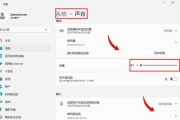在日常使用电脑过程中,正确关机和快速启动是每个用户都会遇到的基本操作。正确的关机方法不仅能够保护硬件不受损害,还能够确保数据的完整性。而快速启动则可以节省我们宝贵的时间。让我们来探讨一下电脑和主机一起关机的正确流程。
正确关机的步骤
关闭正在运行的程序
在关机之前,确保所有正在运行的程序都已经正确关闭。你可以点击桌面左下角的“开始”菜单,选择“电源”按钮,然后选择“关机”选项。
使用任务管理器结束未响应程序
如果程序无响应或无法正常关闭,你可以使用`Ctrl+Shift+Esc`组合键打开任务管理器,选择不响应的程序,然后点击“结束任务”按钮强制关闭程序。
关闭主机
正确关闭主机之前,请确保所有的外围设备如打印机、扫描仪等也都已经关闭。之后关闭显示器,然后按主机上的电源按钮以正常关闭主机。
拔掉电源线
在关机后,为了彻底断电,可以将主机和显示器的电源线从插座上拔掉。

快速启动的技巧

BIOS设置快速启动
大部分现代电脑可以通过修改BIOS设置来加速启动过程。开机后及时按下`F2`、`Delete`或`F10`等键进入BIOS设置(具体按键依主板而异)。在电源选项中找到“快速启动”或“快速自检”选项并激活它。
SSD相比HDD的启动优势
如果你的电脑配备的是固态硬盘(SSD),那么它通常会比机械硬盘(HDD)启动更快。SSD的快速读写速度大大提高了系统的响应时间。
系统更新保持最新
系统更新通常会包含启动时间的优化。定期检查并安装操作系统更新,可以让你的电脑启动更加迅速。
清理启动项
过多的自启动程序会拖慢系统的启动速度。你可以通过任务管理器(按`Ctrl+Shift+Esc`打开)进入启动项界面,禁用不必要的自启动程序。
使用快速启动功能
Windows系统提供了一个“快速启动”功能,可以在电源菜单中找到。它整合了开机与休眠的功能,可以在一定程度上缩短开机时间。
硬件升级(可选)
如果系统性能是瓶颈,升级硬件如RAM、CPU或使用更快的SSD可以显著提高启动速度。

结语
正确关机和快速启动都是维护电脑性能和延长寿命的重要步骤。通过上述方法,我们不仅能够保护好自己的电脑,还能在日常操作中节省时间。只要按照正确的步骤操作,你的电脑将能够长期保持良好的运行状态。
希望本文提供的信息对你管理电脑的启动和关闭过程有所帮助。如果你有关于电脑操作的更多疑问或需要进一步的帮助,请随时提问。我们将不遗余力为你解答。
标签: #电脑